Win7系统非常的稳定,但是在使用时难免会遇到故障,最近有Win7系统的用户反映,使用时发现移动光标到文件不显示预览窗口了,没办法方便浏览文件,应该怎么修复呢?针对这一问题,本篇带来了详细的解决方法,分享给大家,一起看看吧。

Win7旗舰版预览窗口不显示怎么修复?
1、按下“Win + R”快捷键把运行窗口打开,之后输入“gpedit.msc”后点击确定打开组策略。
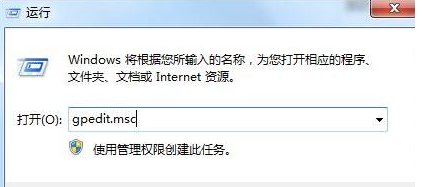
2、本地组策略编辑器左侧窗口依次展开“用户配置--管理模板--开始菜单和任务栏”,之后在右侧窗口中找到“关闭任务栏缩略图”策略后双击打开。
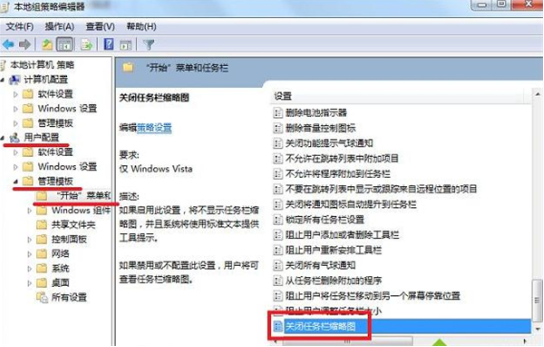
3、打开的“关闭任务栏缩略图”的策略编辑窗口中,设置成“已禁用”或“未配置”后点击确定。
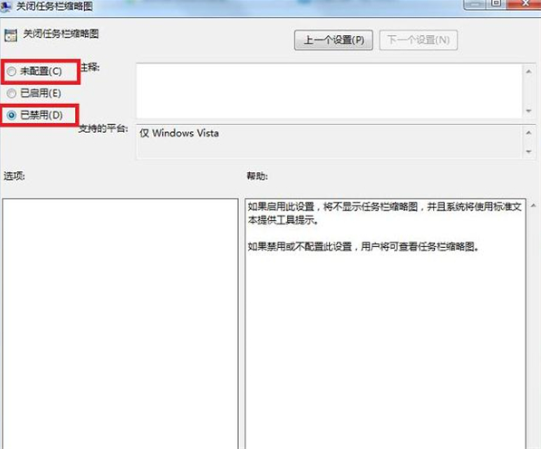
若设置后还是没效果,请检查一是不是开启了aero特效,只要在个性化中设置aero主题就能够启用。
以上是Win7旗舰版预览窗口不显示怎么修复?Win7预览窗口不显示修复教程的详细内容。更多信息请关注PHP中文网其他相关文章!




